このサイトの見方
●新しいウィンドウ
このサイトでは、極力新しいウィンドウで開くことはしません。これは、視覚障碍者が分からなくなるのを防ぐためです。新しいウィンドウで開きたい場合は、リンクの上で右クリックして、[新しいウィンドウで開く] を選択、あるいは、[Shift]を押しながらマウスでクリックしてください。
●ショートカット登録
このサイトの中で、1つのページだけを「ショートカット」として登録でき、トップページから直接ジャンプすることが出来ます。お気に入りのカテゴリを登録しておくと便利です。
例えば、視覚障碍者は、カテゴリ「視覚障碍者」のタイトル一覧のページで、【ショートカット登録】をクリックすることをお勧めします
例えば、視覚障碍者は、カテゴリ「視覚障碍者」のタイトル一覧のページで、【ショートカット登録】をクリックすることをお勧めします
●PC-talker,PC-talkerXP (高知システム) をお使いのかた
こちらをご覧ください。 ⇒スクリーンリーダーをお使いのかたへ
●弱視者・色覚異常者のための画面設定
トップページから、【画面が見づらいかたへ】のリンクをクリックしてください。 標準のデザインを無視して、文字サイズと配色を設定できます。設定したものは、パソコン内に記憶しますので次回にアクセスした時も有効です。
●文字サイズの変更
◇インターネットエクスプローラ(InternetExplorer)
【方法1】 メニューバーから、[表示] [文字サイズ]
【方法2】 [Ctrl]キーを押しながら、マウスホイールを上下
【方法2】 [Ctrl]キーを押しながら、マウスホイールを上下
◇ファイヤーフォックス(Firefox)
【方法1】 メニューバーから、[表示] [文字サイズ]
【方法2】 [Ctrl]キーを押しながら、[+] か [-]キー
【方法2】 [Ctrl]キーを押しながら、[+] か [-]キー
◇オペラ(Opera)
【方法1】 メニューバーから、[表示] [ズーム]
【方法2】 [+] か [-]キー
【方法2】 [+] か [-]キー
◇ネットスケープ(Netscape)
【方法1】 メニューバーから、[表示] [テキストの拡大/縮小]
【方法2】 [Ctrl]キーを押しながら、[+] か [-]キー
【方法2】 [Ctrl]キーを押しながら、[+] か [-]キー
●サイト内検索
記事の全文に対して、文字列による検索が出来ます。
トップページでは、「サイト内検索」の枠内のテキスト入力欄、その他のページでは、ページ初めの右上の、テキスト入力欄に文字列を入力して、[検索]ボタンをクリックしてください。
文字列は1つだけです。複数語によるAND検索はできません。
検索時には、次の文字は、同じとみなされます。
トップページでは、「サイト内検索」の枠内のテキスト入力欄、その他のページでは、ページ初めの右上の、テキスト入力欄に文字列を入力して、[検索]ボタンをクリックしてください。
文字列は1つだけです。複数語によるAND検索はできません。
検索時には、次の文字は、同じとみなされます。
1.大文字と小文字
2.半角と全角
3.カタカナ と ひらがな
4.「ぁぃぅぇぉゃゅょっ」と「あいうえおやゆよつ」
5.「ヴァヴィヴヴェヴォ」と「バビブベボ」
6.スペースの有無
2.半角と全角
3.カタカナ と ひらがな
4.「ぁぃぅぇぉゃゅょっ」と「あいうえおやゆよつ」
5.「ヴァヴィヴヴェヴォ」と「バビブベボ」
6.スペースの有無
●記事印刷
各記事のタイトルの下にある 【記事印刷】 をクリックすると、その記事だけがA4用紙にちょうどの大きさで印刷できます。
次のようなウィンドウが表示されるので、印刷したい場合は[印刷]ボタンを、したくない場合は[キャンセル]ボタンをクリックしてください。
次のようなウィンドウが表示されるので、印刷したい場合は[印刷]ボタンを、したくない場合は[キャンセル]ボタンをクリックしてください。
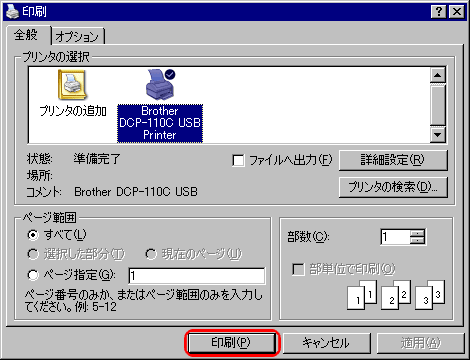
また、背景が印刷されない場合は、ブラウザの設定を変更する必要があります。インターネットエクスプローラなら、[ツール] [インターネット オプション]の [詳細設定]タブで、
■背景の色とイメージを印刷する
にチェックをして、[OK] をクリックしてください。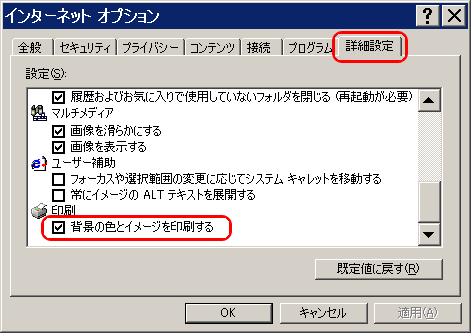
●簡単/お勧めレベル
設定やインストールが必要な記事の最初の行に、「簡単・お勧め」が記入してあるものがあります。これは、自分のパソコンの習得度に応じて、この記事を読む必要があるかを判断をするために有効です。例えば、初心者なら、簡単☆☆☆以上、お勧め度★★★以上の記事だけを読むとすれば、自分に必要でない記事を読んで悩むこともないです。
| 簡単☆☆☆☆ | 設定だけ |
| 簡単☆☆☆・ | ソフトのダウンロード、自動インストール |
| 簡単☆☆・・ | ソフトのダウンロード、解凍、手動インストール |
| 簡単☆・・・ | 複雑な設定が必要 |
| お勧め★★★★ | 誰にでもお勧め |
| お勧め★★★・ | 対象者にはお勧め |
| お勧め★★・・ | お試しください |
| お勧め★・・・ | 暇な時にでもお試しください |


